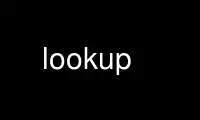
This is the command lookup that can be run in the OnWorks free hosting provider using one of our multiple free online workstations such as Ubuntu Online, Fedora Online, Windows online emulator or MAC OS online emulator
PROGRAM:
NAME
lookup - interactive file search and display
SYNOPSIS
lookup [ args ] [ file ... ]
DESCRIPTION
Lookup allows the quick interactive search of text files. It supports ASCII, JIS-ROMAN, and
Japanese EUC Packed formated text, and has an integrated romaji¢ªkana converter.
THIS MANUAL
Lookup is flexible for a variety of applications. This manual will, however, focus on the
application of searching Jim Breen's edict (Japanese-English dictionary) and kanjidic (kanji
database). Being familiar with the content and format of these files would be helpful. See the
INFO section near the end of this manual for information on how to obtain these files and
their documentation.
OVERVIEW OF MAJOR FEATURES
The following just mentions some major features to whet your appetite to actually read the
whole manual (-:
Romaji-to-Kana Converter
Lookup can convert romaji to kana for you, even¡Èon the fly¡Éas you type.
Fuzzy Searching
Searches can be a bit¡Èvague¡Éor¡Èfuzzy¡É, so that you'll be able to find¡ÈÅìµþ¡Éeven if
you try to search for¡È¤È¤¤ç¡É(the proper yomikata being¡È¤È¤¦¤¤ç¤¦¡É).
Regular Expressions
Uses the powerful and expressive regular expression for searching. One can easily specify
complex searches that affect¡ÈI want lines that look like such-and-such, but not like this-
and-that, but that also have this particular characteristic....¡É
Wildcard ``Glob'' Patterns
Optionally, can use well-known filename wildcard patterns instead of full-fledged regular
expressions.
Filters
You can have lookup not list certain lines that would otherwise match your search, yet can
optionally save them for quick review. For example, you could have all name-only entries
from edict filtered from normal output.
Automatic Modifications
Similarly, you can do a standard search-and-replace on lines just before they print,
perhaps to remove information you don't care to see on most searches. For example, if
you're generally not interested in kanjidic's info on Chinese readings, you can have them
removed from lines before printing.
Smart Word-Preference Mode
You can have lookup list only entries with whole words that match your search (as opposed
to an embedded match, such as finding¡Èthe¡Éinside¡Èthem¡É), but if no whole-word matches
exist, will go ahead and list any entry that matches the search.
Handy Features
Other handy features include a dynamically settable and parameterized prompt, automatic
highlighting of that part of the line that matches your search, an output pager, readline-
like input with horizontal scrolling for long input lines, a¡È.lookup¡Éstartup file,
automated programability, and much more. Read on!
REGULAR EXPRESSIONS
Lookup makes liberal use of regular expressions (or regex for short) in controlling various
aspects of the searches. If you are not familiar with the important concepts of regexes, read
the tutorial appendix of this manual before continuing.
JAPANESE CHARACTER ENCODING METHODS
Internally, lookup works with Japanese packed-format EUC, and all files loaded must be encoded
similarly. If you have files encoded in JIS or Shift-JIS, you must first convert them to EUC
before loading (see the INFO section for programs that can do this).
Interactive input and output encoding, however, may be be selected via the -jis, -sjis, and
-euc invocation flags (default is -euc), or by various commands to the program (described
later).
Make sure to use the encoding appropriate for your system. If you're using kterm under the X
Window System, you can use lookup's -jis flag to match kterm's default JIS encoding. Or, you
might use kterm's¡È-km euc¡Éstartup option (or menu selection) to put kterm into EUC mode.
Also, I have found kterm's scrollbar (¡È-sb -sl 500¡É) to be quite useful.
With many¡ÈEnglish¡Éfonts in Japan, the character that normally prints as a backslash
(halfwidth version of ¡À) in The States appears as a yen symbol (the half-width version of
¡ï). How it will appear on your system is a function of what font you use and what output
encoding method you choose, which may be different from the font and method that was used to
print this manual (both of which may be different from what's printed on your keyboard's
appropriate key). Make sure to keep this in mind while reading.
STARTUP
Let's assume that your copy of edict is in ~/lib/edict. You can start the program simply with
lookup ~/lib/edict
You'll note that lookup spends some time building an index before the
default¡Èlookup> ¡Éprompt appears.
Lookup gains much of its search speed by constructing an index of the file(s) to be searched.
Since building the index can be time consuming itself, you can have lookup write the built
index to a file that can be quickly loaded the next time you run the program. Index files
will be given a¡È.jin¡É(Jeffrey's Index) ending.
Let's build the indices for edict and kanjidic now:
lookup -write ~/lib/edict ~/lib/kanjidic
This will create the index files
~/lib/edict.jin
~/lib/kanjidic.jin
and exit.
You can now re-start lookup , automatically using the pre-computed index files as:
lookup ~/lib/edict ~/lib/kanjidic
You should then be presented with the prompt without having to wait for the index to be
constructed (but see the section on Operating System concerns for possible reasons of delay).
INPUT
There are basically two types of input: searches and commands. Commands do such things as
tell lookup to load more files or set flags. Searches report lines of a file that match some
search specifier (where lines to search for are specified by one or more regular expressions).
The input syntax may perhaps at first seem odd, but has been designed to be powerful and
concise. A bit of time invested to learn it well will pay off greatly when you need it.
BRIEF EXAMPLE
Assuming you've started lookup with edict and kanjidic as noted above, let's try a few
searches. In these examples, the
¡Èsearch [edict]> ¡É
is the prompt. Note that the space after the¡Æ>¡Çis part of the prompt.
Given the input:
search [edict]> tranquil
lookup will report all lines with the string¡Ètranquil¡Éin them. There are currently about a
dozen such lines, two of which look like:
°Â¤é¤« [¤ä¤¹¤é¤«] /peaceful (an)/tranquil/calm/restful/
°Â¤é¤® [¤ä¤¹¤é¤®] /peace/tranquility/
Notice that lines with¡Ètranquil¡Éand¡Ètranquility¡Ématched? This is because¡Ètranquil¡Éwas
embedded in the word¡Ètranquility¡É. You could restrict the search to only the
word¡Ètranquil¡Éby prepending the special¡Èstart of word¡Ésymbol¡Æ<¡Çand appending the
special¡Èend of word¡Ésymbol¡Æ>¡Çto the regex, as in:
search [edict]> <tranquil>
This is the regular expression that says¡Èthe beginning of a word, followed by a¡Æt¡Ç,¡Ær¡Ç,
...,¡Æl¡Ç, which is at the end of a word.¡ÉThe current version of edict has just three
matching entries.
Let's try another:
search [edict]> fukushima
This is a search for the¡ÈEnglish¡Éfukushima -- ways to search for kana or kanji will be
explored later. Note that among the several lines selected and printed are:
ÉûÅç [¤Õ¤¯¤·¤Þ] /Fukushima (pn,pl)/
ÌÚÁ¾Ê¡Åç [¤¤½¤Õ¤¯¤·¤Þ] /Kisofukushima (pl)/
By default, searches are done in a case-insensitive manner --¡ÆF¡Çand¡Æf¡Çare treated the same
by lookup, at least so far as the matching goes. This is called case folding.
Let's give a command to turn this option off, so that¡Æf¡Çand¡ÆF¡Çwon't be considered the
same. Here's an odd point about lookup's input syntax: the default setting is that all
command lines must begin with a space. The space is the (default) command-introduction
character and tells the input parser to expect a command rather than a search regular
expression. It is a common mistake at first to forget the leading space when issuing a
command. Be careful.
Try the command¡È fold¡Éto report the current status of case-folding. Notice that as soon as
you type the space, the prompt changes to
¡Èlookup command> ¡É
as a reminder that now you're typing a command rather than a search specification.
lookup command> fold
The reply should be¡Èfile #0's case folding is on¡É
You can actually turn it off with¡È fold off¡É. Now try the search for¡Èfukushima¡Éagain.
Notice that this time the entries with¡ÈFukushima¡Éaren't listed? Now try the search
string¡ÈFukushima¡Éand see that the entries with¡Èfukushima¡Éaren't listed.
Case folding is usually very convenient (it also makes corresponding katakana and hiragana
match the same), so don't forget to turn it back on:
lookup command> fold on
JAPANESE INPUT
Lookup has an automatic romaji¢ªkana converter. A leading¡Æ/¡Çindicates that romaji is to
follow. Try typing¡È/tokyo¡Éand you'll see it convert to¡È/¤È¤¤ç¡Éas you type. When you hit
return, lookup will list all lines that have a¡È¤È¤¤ç¡Ésomewhere in them. Well, sort of. Look
carefully at the lines which match. Among them (if you had case folding back on) you'll see:
¥¥ê¥¹¥È¶µ [¥¥ê¥¹¥È¤¤ç¤¦] /Christianity/
Åìµþ [¤È¤¦¤¤ç¤¦] /Toukyou (pl)/Tokyo/current capital of Japan/
Æ̶À [¤È¤Ã¤¤ç¤¦] /convex lens/
The first one has¡È¤È¤¤ç¡Éin it (as¡È¥È¤¤ç¡É, where the katakana¡È¥È¡Ématches in a case-
insensitive manner to the hiragana¡È¤È¡É), but you might consider the others unexpected, since
they don't have¡È¤È¤¤ç¡Éin them. They're close (¡È¤È¤¦¤¤ç¡Éand¡È¤È¤Ã¤¤ç¡É), but not exact.
This is the result of lookup's¡Èfuzzification¡É. Try the command¡È fuzz¡É(again, don't forget
the command-introduction space). You'll see that fuzzification is turned on. Turn it off
with¡È fuzz off¡Éand try¡È/tokyo¡É(which will convert as you type) again. This time you only
get the lines which have¡È¤È¤¤ç¡Éexactly (well, case folding is still on, so it might match
katakana as well).
In a fuzzy search, length of vowels is ignored --¡È¤È¡Éis considered the same as¡È¤È¤¦¡É, for
example. Also, the presence or absence of any¡È¤Ã¡Écharacter is ignored, and the pairs ¤¸ ¤Â,
¤º ¤Å, ¤¨ ¤ñ, and ¤ª ¤ò are considered identical in a fuzzy search.
It might be convenient to consider a fuzzy search to be a¡Èpronunciation search¡É. Special
note: fuzzification will not be performed if a regular expression¡È*¡É,¡È+¡É,or¡È?¡Émodifies a
non-ASCII character. This is not an issue when input patterns are filename-like wildcard
patterns (discussed below).
In addition to kana fuzziness, there's one special case for kanji when fuzziness is on. The
kanji repeater mark¡È¡¹¡Éwill be recognized such that¡È»þ¡¹¡Éand¡È»þ»þ¡Éwill match each-other.
Turn fuzzification back on (¡Èfuzz on¡É), and search for all whole words which sound
like¡Ètokyo¡É. That search would be specified as:
search [edict]> /<tokyo>
(again, the¡Ètokyo¡Éwill be converted to¡È¤È¤¤ç¡Éas you type). My copy of edict has the three
lines
Åìµþ [¤È¤¦¤¤ç¤¦] /Toukyou (pl)/Tokyo/current capital of Japan/
Æõö [¤È¤Ã¤¤ç] /special permission/patent/
Æ̶À [¤È¤Ã¤¤ç¤¦] /convex lens/
This kind of whole-word romaji-to-kana search is so common, there's a special short cut.
Instead of typing¡È/<tokyo>¡É, you can type¡È[tokyo]¡É. The leading¡Æ[¡Çmeans¡Èstart
romaji¡Éand¡Èstart of word¡É. Were you to type¡È<tokyo>¡Éinstead (without a
leading¡Æ/¡Çor¡Æ[¡Çto indicate romaji-to-kana conversion), you would get all lines with the
English whole-word¡Ètokyo¡Éin them. That would be a reasonable request as well, but not what
we want at the moment.
Besides the kana conversion, you can use any cut-and-paste that your windowing system might
provide to get Japanese text onto the search line. Cut¡È¤È¤¤ç¡Éfrom somewhere and paste onto
the search line. When hitting enter to run the search, you'll notice that it is done without
fuzzification (even if the fuzzification flag was¡Èon¡É). That's because there's no
leading¡Æ/¡Ç. Not only does a leading¡Æ/¡Çndicate that you want the romaji-to-kana conversion,
but that you want it done fuzzily.
So, if you'd like fuzzy cut-and-paste, just type a leading¡Æ/¡Çefore pasting (or go back and
prepend one after pasting).
These examples have all been pretty simple, but you can use all the power that regexes have to
offer. As a slightly more complex example, the search¡È<gr[ea]y>¡Éwould look for all lines
with the words¡Ègrey¡Éor¡Ègray¡Éin them. Since the¡Æ[¡Çisn't the first character of the line,
it doesn't mean what was mentioned above (start-of-word romaji). In this case, it's just the
regular-expression¡Èclass¡Éindicator.
If you feel more comfortable using filename-like¡È*.txt¡Éwildcard patterns, you can use
the¡Èwildcard on¡Écommand to have patterns be considered this way.
This has been a quick introduction to the basics of lookup.
It can be very powerful and much more complex. Below is a detailed description of its various
parts and features.
READLINE INPUT
The actual keystrokes are read by a readline-ish package that is pretty standard. In addition
to just typing away, the following keystrokes are available:
^B / ^F move left/right one character on the line
^A / ^E move to the start/end of the line
^H / ^G delete one character to the left/right of the cursor
^U / ^K delete all characters to the left/right of the cursor
^P / ^N previous/next lines on the history list
^L or ^R redraw the line
^D delete char under the cursor, or EOF if line is empty
^space force romaji conversion (^@ on some systems)
If automatic romaji-to-kana conversion is turned on (as it is by default), there are certain
situations where the conversion will be done, as we saw above. Lower-case romaji will be
converted to hiragana, while upper-case romaji to katakana. This usually won't matter,
though, as case folding will treat hiragana and katakana the same in the searches.
In exactly what situations the automatic conversion will be done is intended to be rather
intuitive once the basic idea is learned. However, at any time, one can use control-space to
convert the ASCII to the left of the cursor to kana. This can be particularly useful when
needing to enter kana on a command line (where auto conversion is never done; see below)
ROMAJI FLAVOR
Most flavors of romaji are recognized. Special or non-obvious items are mentioned below.
Lowercase are converted to hiragana, uppercase to katakana.
Long vowels can be entered by repeating the vowel, or with¡Æ-¡Çor¡Æ^¡Ç.
In situations where an¡Èn¡Écould be vague, as in¡Èna¡Ébeing ¤Ê or ¤ó¤¢, use a single quote to
force ¤ó. Therefore,¡Ökenichi¡×¢ª¤±¤Ë¤Á while¡Öken'ichi¡×¢ª¤±¤ó¤¤¤Á.
The romaji has been richly extended with many non-standard combinations such as ¤Õ¤¡ or ¤Á¤§,
which are represented in intuitive ways:¡Öfa¡×¢ª¤Õ¤¡,¡Öche¡×¢ª¤Á¤§. etc.
Various other mappings of interest:
wo ¢ª¤ò we¢ª¤ñ wi¢ª¤ð
VA ¢ª¥ô¥¡ VI¢ª¥ô¥£ VU¢ª¥ô VE¢ª¥ô¥§ VO¢ª¥ô¥©
di ¢ª¤Â dzi¢ª¤Â dya¢ª¤Â¤ã dyu¢ª¤Â¤å dyo¢ª¤Â¤ç
du ¢ª¤Å tzu¢ª¤Å dzu¢ª¤Å
(the following kana are all smaller versions of the regular kana)
xa ¢ª¤¡ xi¢ª¤£ xu¢ª¤¥ xe¢ª¤§ xo¢ª¤©
xu ¢ª¤¥ xtu¢ª¤Ã xwa¢ª¤î xka¢ª¥õ xke¢ª¥ö
xya¢ª¤ã xyu¢ª¤å xyo¢ª¤ç
INPUT SYNTAX
Any input line beginning with a space (or whichever character is set as the command-
introduction character) is processed as a command to lookup rather than a search spec.
Automatic kana conversion is never done on these lines (but forced conversion with control-
space may be done at any time).
Other lines are taken as search regular expressions, with the following special cases:
? A line consisting of a single question mark will report the current command-introduction
character (the default is a space, but can be changed with the¡Ècmdchar¡Écommand).
= If a line begins with¡Æ=¡Ç, the line (without the¡Æ=¡Ç) is taken as a search regular
expression, and no automatic (or internal -- see below) kana conversion is done anywhere on
the line (although again, conversion can always be forced with control-space). This can be
used to initiate a search where the beginning of the regex is the command-introduction
character, or in certain situations where automatic kana conversion is temporarily not
desired.
/ A line beginning with¡Æ/¡Çindicates romaji input for the whole line. If automatic kana
conversion is turned on, the conversion will be done in real-time, as the romaji is typed.
Otherwise it will be done internally once the line is entered. Regardless, the presence of
the leading¡Æ/¡Çindicates that any kana (either converted or cut-and-pasted in) should
be¡Èfuzzified¡Éif fuzzification is turned on.
As an addition to the above, if the line doesn't begin with¡Æ=¡Çor the command-introduction
character (and automatic conversion is turned on),¡Æ/¡Ç anywhere on the line initiates
automatic conversion for the following word.
[ A line beginning with¡Æ[¡Çis taken to be romaji (just as a line beginning with¡Æ/¡Ç, and
the converted romaji is subject to fuzzification (if turned on). However, if¡Æ[¡Çis used
rather than¡Æ/¡Ç, an implied¡Æ<¡Ç¡Èbeginning of word¡Éis prepended to the resulting kana
regex. Also, any ending¡Æ]¡Çon such a line is converted to the¡Èending of
word¡Éspecifier¡Æ>¡Çin the resulting regex.
In addition to the above, lines may have certain prefixes and suffixes to control aspects of
the search or command:
! Various flags can be toggled for the duration of a particular search by prepending
a¡È!!¡Ésequence to the input line.
Sequences are shown below, along with commands related to each:
!F! ¡Ä Filtration is toggled for this line (filter)
!M! ¡Ä Modification is toggled for this line (modify)
!w! ¡Ä Word-preference mode is toggled for this line (word)
!c! ¡Ä Case folding is toggled for this line (fold)
!f! ¡Ä Fuzzification is toggled for this line (fuzz)
!W! ¡Ä Wildcard-pattern mode is toggled for this line (wildcard)
!r! ¡Ä Raw. Force fuzzification off for this line
!h! ¡Ä Highlighting is toggled for this line (highlight)
!t! ¡Ä Tagging is toggled for this line (tag)
!d! ¡Ä Displaying is on for this line (display)
The letters can be combined, as in¡È!cf!¡É.
The final¡Æ!¡Ç can be omitted if the first character after the sequence is not an ASCII
letter.
If no letters are given (¡È!!¡É).¡È!f!¡Éis the default.
These last two points can be conveniently combined in the common case of¡È!/romaji¡Éwhich
would be the same as¡È!f!/romaji¡É.
The special sequence¡È!?¡Élists the above, as well as indicates which are currently turned
on.
Note that the letters accepted in a¡È!!¡Ésequence are many of the indicators shown by
the¡Èfiles¡Écommand.
+ A¡Æ+¡Çprepended to anything above will cause the final search regex to be printed. This can
be useful to see when and what kind of fuzzification and/or internal kana conversion is
happening. Consider:
search [edict]> +/¤ï¤«¤ë
a match is¡È¤ï[¤¡¤¢¡¼]*¤Ã?¤«[¤¡¤¢¡¼]*¤ë[¤¥¤¦¤ª¤©¡¼]*¡É
Due to the¡Èleading¡É/ the kana is fuzzified, which explains the somewhat complex resulting
regex. For comparison, note:
search [edict]> +¤ï¤«¤ë
a match is¡È¤ï¤«¤ë¡É
search [edict]> +!/¤ï¤«¤ë
a match is¡È¤ï¤«¤ë¡É
As the¡Æ+¡Çshows, these are not fuzzified. The first one has no leading¡Æ/¡Çor¡Æ[¡Çto
induce fuzzification, while the second has the¡Æ!¡Çline prefix (which is the default
version of¡È!f!¡É), which toggles fuzzification mode to¡Èoff¡Éfor that line.
, The default of all searches and most commands is to work with the first file loaded (edict
in these examples). One can change this default (see the¡Èselect¡Écommand) or, by appending
a comma+digit sequence at the end of an input line, force that line to work with another
previously-loaded file. An appended¡È,1¡Éworks with first extra file loaded (in these
examples, kanjidic). An appended¡È,2¡Éworks with the 2nd extra file loaded, etc.
An appended¡È,0¡Éworks with the original first file (and can be useful if the default file
has been changed via the¡Èselect¡Écommand).
The following sequence shows a common usage:
search [edict]> [¤È¤¤ç¤È]
ÅìµþÅÔ [¤È¤¦¤¤ç¤¦¤È] /Tokyo Metropolitan area/
cutting and pasting the ÅÔ from above, and adding a¡È,1¡Éto search kanjidic:
search [edict]> ÅÔ,1
ÅÔ 4554 N4769 S11 ..... ¥È ¥Ä ¤ß¤ä¤³ {metropolis} {capital}
FILENAME-LIKE WILDCARD MATCHING
When wildcard-pattern mode is selected, patterns are considered as extended.Q "*.txt" "-like"
patterns. This is often more convenient for users not familiar with regular expressions. To
have this mode selected by default, put
default wildcard on
into your¡È.lookup¡Éfile (see¡ÈSTARTUP FILE¡Ébelow).
When wildcard mode is on, only ¡È*¡É,¡È?¡É,¡È+¡É,and¡È.¡É,are effected. See the entry for the
¡Èwildcard¡Écommand below for details.
Other features, such as the multiple-pattern searches (described below) and other regular-
expression metacharacters are available.
MULTIPLE-PATTERN SEARCHES
You can put multiple patterns in a single search specifier. For example consider
search [edict]> china||japan
The first part (¡Èchina¡É) will select all lines that have¡Èchina¡Éin them. Then, from among
those lines, the second part will select lines that have¡Èjapan¡Éin them. The¡È||¡Éis not
part of any pattern -- it is lookup's¡Èpipe¡Émechanism.
The above example is very different from the single pattern ¡Èchina|japan¡Éwhich would select
any line that had either¡Èchina¡Éor¡Èjapan¡É. With¡Èchina||japan¡É, you get lines that
have¡Èchina¡Éand then also have¡Èjapan¡Éas well.
Note that it is also different from the regular expression¡Èchina.*japan¡É(or the wildcard
pattern¡Èchina*japan¡É)which would select lines having¡Èchina, then maybe some stuff, then
japan¡É. But consider the case when¡Èjapan¡Écomes on the line before¡Èchina¡É. Just for your
comparison, the multiple-pattern specifier¡Èchina||japan¡Éis pretty much the same as the
single regular expression¡Èchina.*japan|japan.*china¡É.
If you use¡È|!|¡Éinstead of¡È||¡É, it will mean¡È...and then lines not matching...¡É.
Consider a way to find all lines of kanjidic that do have a Halpern number, but don't have a
Nelson number:
search [edict]> <H\d+>|!|<N\d+>
If you then wanted to restrict the listing to those that also had a¡Èjinmeiyou¡Émarking
(kanjidic's¡ÈG9¡Éfield) and had a reading of ¤¢¤, you could make it:
search [edict]> <H\d+>|!|<N\d+>||<G9>||<¤¢¤>
A prepended¡Æ+¡Çwould explain:
a match is¡È<H\d+>¡É
and not¡È<N\d+>¡É
and¡È<G9>¡É
and¡È<¤¢¤>¡É
The¡È|!|¡Éand¡È||¡Écan be used to make up to ten separate regular expressions in any one
search specification.
Again, it is important to stress that¡È||¡Édoes not mean¡Èor¡É(as it does in a C program, or
as¡Æ|¡Çdoes within a regular expression). You might find it convenient to read¡È||¡Éas¡Èand
also¡É, while reading¡È|!|¡Éas¡Èbut not¡É.
It is also important to stress that any whitespace around the¡È||¡Éand¡È|!|¡Éconstruct is not
ignored, but kept as part of the regex on either side.
COMBINATION SLOTS
Each file, when loaded, is assigned to a¡Èslot¡Évia which subsequent references to the file
are then made. The slot may then be searched, have filters and flags set, etc.
A special kind of slot, called a¡Ècombination slot¡É,rather than representing a single file,
can represent multiple previously-loaded slots. Searches against a combination slot (or¡Ècombo
slot¡Éfor short) search all those previously-loaded slots associated with it
(called¡Ècomponent slots¡É). Combo slots are set up with the combine command.
A Combo slot has no filter or modify spec, but can have a local prompt and flags just like
normal file slots. The flags, however, have special meanings with combo slots. Most combo-
slot flags act as a mask against the component-slot flags; when acted upon as a member of the
combo, a component-slot's flag will be disabled if the corresponding combo-slot's flag is
disabled.
Exceptions to this are the autokana, fuzz, and tag flags.
The autokana and fuzz flags governs a combo slot exactly the same as a regular file slot.
When a slot is searched as a component of a combination slot, the component slot's fuzz (and
autokana) flags, or lack thereof, are ignored.
The tag flag is quite different altogether; see the tag command for complete information.
Consider the following output from the files command:
¨®¨¬¨³¨¬¨¬¨¬¨¬¨¸¨¬¨¬¨³¨¬¨¬¨¬¨³¨¬¨¬¨¬¨¬¨¬¨¬¨¬¨¬¨¬¨¬¨¬¨¬¨¬¨¬
¨ 0¨F wcfh d¨¢a I ¨ 2762k¨/usr/jfriedl/lib/edict
¨ 1¨FM cf d¨¢a I ¨ 705k¨/usr/jfriedl/lib/kanjidic
¨ 2¨F cfh@d¨¢a ¨ 1k¨/usr/jfriedl/lib/local.words
¨*3¨FM cfhtd¨¢a ¨ combo¨kotoba (#2, #0)
¨±¨¬¨µ¨¬¨¬¨¬¨¬¨º¨¬¨¬¨µ¨¬¨¬¨¬¨µ¨¬¨¬¨¬¨¬¨¬¨¬¨¬¨¬¨¬¨¬¨¬¨¬¨¬¨¬
See the discussion of the files command below for basic explanation of the output.
As can be seen, slot #3 is a combination slot with the name¡Èkotoba¡Éwith component slots two
and zero. When a search is initiated on this slot, first slot #2¡Èlocal.words¡Éwill be
searched, then slot #0¡Èedict¡É. Because the combo slot's filter flag is on, the component
slots' filter flag will remain on during the search. The combo slot's word flag is off,
however, so slot #0's word flag will be forced off during the search.
See the combine command for information about creating combo slots.
PAGER
Lookup has a built in pager (a'la more). Upon filling a screen with text, the string
--MORE [space,return,c,q]--
is shown. A space will allow another screen of text; a return will allow one more line. A¡Æc¡Ç
will allow output text to continue unpaged until the next command. A¡Æq¡Ç will flush output of
the current command.
If supported by the OS, lookup's idea of the screen size is automatically set upon startup and
window resize. Lookup must know the width of the screen in doing both the horizontal input-
line scrolling, and for knowing when a long line wraps on the screen.
The pager parameters can be set manually with the¡Èpager¡Écommand.
COMMANDS
Any line intended to be a command must begin with the command-introduction character (the
default is a space, but can be set via the¡Ècmdchar¡Écommand). However, that character is not
part of the command itself and won't be shown in the following list of commands.
There are a number of commands that work with the selected file or selected slot (both meaning
the same thing). The selected file is the one indicated by an appended comma+digit, as
mentioned above. If no such indication is given, the default selected file is used (usually
the first file loaded, but can be changed with the¡Èselect¡Écommand).
Some commands accept a boolean argument, such as to turn a flag on or off. In all such cases,
a¡È1¡Éor¡Èon¡Émeans to turn the flag on, while a¡È0¡Éor¡Èoff¡Éis used to turn it off. Some
flags are per-file (¡Èfuzz¡É,¡Èfold¡É, etc.), and a command to set such a flag normally sets
the flag for the selected file only. However, the default value inherited by subsequently
loaded files can be set by prepending¡Èdefault¡Éto the command. This is particularly useful in
the startup file before any files are loaded (see the section STARTUP FILE).
Items separated by¡Æ|¡Çare mutually exclusive possibilities (i.e. a boolean argument
is¡È1|on|0|off¡É).
Items shown in brackets (¡Æ[¡Çand¡Æ]¡Ç) are optional. All commands that accept a boolean
argument to set a flag or mode do so optionally -- with no argument the command will report
the current status of the mode or flag.
Any command that allows an argument in quotes (such as load, etc.) allow the use of single or
double quotes.
The commands:
[default] autokana [boolean]
Automatic romaji ¢ª kana conversion for the selected file is turned on or off (default is
on). However, if¡Èdefault¡Éis specified, the value to be inherited as the default by
subsequently-loaded files is set (or reported).
Can be temporarily disabled by a prepended¡Æ=¡Ç,as described in the INPUT SYNTAX section.
clear|cls
Attempts to clear the screen. If you're using a kterm it'll just output the appropriate tty
control sequence. Otherwise it'll try to run the¡Èclear¡Écommand.
cmdchar ['one-byte-char']
The default command-introduction character is a space, but it may be changed via this
command. The single quotes surrounding the character are required. If no argument is given,
the current value is printed.
An input line consisting of a single question mark will also print the current value
(useful for when you don't know the current value).
Woe to the one that sets the command-introduction character to one of the other special
input-line characters, such as¡Æ+¡Ç,¡Æ/¡Ç, etc.
combine ["name"] [ num += ] slotnum ...
Creates or adds file slots to a combination slot (see the COMBINATION SLOTS section for
general information). Note that¡Ècombo¡Émay be used as the command as well.
Assuming for this example that slots 0-2 are loaded with the files curly, moe, and larry,
we can create a combination slot that will reference all three:
combo "three stooges" 2, 0, 1
The command will report
creating combo slot #3 (three stooges): 2 0 1
The name is optional, and will appear in the files list, and also maybe be used to specify
the slot as an argument to the select command.
A search via the newly created combo slot would search in the order specified on the combo
command line: first larry, then curly, and finally moe.
If you later load another file (say, jeffrey to slot #4), you can then add it to the
previously made combo:
combo 3 += 4
(the¡È+=¡Éwording comes from the C programming language where it means¡Èadd on to¡É).
Adding to a combination always adds slots to the end of the list.
You can take the opportunity of adding the slot to also change the name, if you like:
combo "four stooges" 3 += 4
The reply would be
adding to combo slot #3(four stooges): 4
A file slot can be a component of any particular combo slot only once. When reporting the
created or added slot numbers, the number will appear in parenthesis if it had already been
a member of the list.
Furthermore, only file slots can be component members of combo slots. Attempting to combine
combo slot X to combo slot Y will result in having X's component file slots (rater than the
combo slot itself) added to Y.
command debug [boolean]
Sets the internal command parser debugging flag on or off (default is off).
debug [boolean]
Sets the internal general-debugging flag on or off (default is off).
describe specifier
This command will tell you how a character (or each character in a string) is encoded in
the various encoding methods:
lookup command> describe "µ¤"
¡Èµ¤¡Éas EUC is 0xb5a4 (181 164; 265 \244)
as JIS is 0x3524 ( 53 36; 65 \044 "5$")
as KUTEN is 2104 ( 0x1504; 25 \004)
as S-JIS is 0x8b1f (139 31; 213 \037)
The quotes surrounding the character or string to describe are optional. You can also give
a regular ASCII character and have the double-width version of the character described....
indicating¡ÈA¡É, for example, would describe¡È£Á¡É. Specifier can also be a four-digit
kuten value, in which case the character with that kuten will be described.
If a four-digit specifier has a hex digit in it, or if it is preceded by¡È0x¡É, the value
is taken as a JIS code. You can precede the value by¡Èjis¡É,¡Èsjis¡É,¡Èeuc¡É, or¡Èkuten¡Éto
force interpretation to the requested code.
Finally, specifier can be a string of stripped JIS (JIS w/o the kanji-in and kanji-out
codes, or with the codes but without the escape characters in them). For
example¡ÈF|K\¡Éwould describe the two characters Æü and ËÜ.
encoding [euc|sjis|jis]
The same as the -euc, -jis, and -sjis command-line options, sets the encoding method for
interactive input and output (or reports the current status). More detail over the output
encoding can be achieved with the output encoding command. A separate encoding for input
can be set with the input encoding command.
files [ - | long ]
Lists what files are loaded in what slots, and some status information about them, as with:
¨*0¨F wcfh d¨¢a I ¨ 3749k¨/usr/jeff/lib/edict
¨ 1¨FM cf d¨¢a I ¨ 754k¨/usr/jeff/lib/kanjidic
¨®¨¬¨³¨¬¨¬¨¬¨¬¨¬¨¸¨¬¨¬¨³¨¬¨¬¨¬¨³¨¬¨¬¨¬¨¬¨¬¨¬¨¬¨¬¨¬¨¬¨¬¨¬¨¬¨¬
¨ 0¨F wcf h d ¨¢a I ¨ 2762k¨/usr/jfriedl/lib/edict
¨ 1¨FM cf d ¨¢a I ¨ 705k¨/usr/jfriedl/lib/kanjidic
¨ 2¨F cfWh@d ¨¢a ¨ 1k¨/usr/jfriedl/lib/local.words
¨*3¨FM cf htd ¨¢a ¨ combo¨kotoba (#2, #0)
¨ 4¨ cf d ¨¢a ¨ 205k¨/usr/dict/words
¨±¨¬¨µ¨¬¨¬¨¬¨¬¨¬¨º¨¬¨¬¨µ¨¬¨¬¨¬¨µ¨¬¨¬¨¬¨¬¨¬¨¬¨¬¨¬¨¬¨¬¨¬¨¬¨¬¨¬
The first section is the slot number, with a¡È*¡Ébeside the default slot (as set by the
select command).
The second section shows per-slot flags and status. Letters are shown if the flag is on,
omitted if off. In the list below, related commands are given for each item:
F ¡Ä if there is a filter {but '#' if disabled}. (filter)
M ¡Ä if there is a modify spec {but '%' if disabled}. (modify)
w ¡Ä if word-preference mode is turned on. (word)
c ¡Ä if case folding is turned on. (fold)
f ¡Ä if fuzzification is turned on. (fuzz)
W ¡Ä if wildcard-pattern mode is turned on (wildcard)
h ¡Ä if highlighting is turned on. (highlight)
t ¡Ä if there is a tag {but @ if disabled} (tag)
d ¡Ä if found lines should be displayed (display)
¨¡¨¡¨¡¨¡¨¡¨¡¨¡¨¡¨¡¨¡¨¡¨¡¨¡¨¡¨¡¨¡¨¡¨¡¨¡¨¡¨¡¨¡¨¡¨¡¨¡¨¡¨¡¨¡¨¡¨¡¨¡¨¡¨¡
a ¡Ä if autokana is turned on (autokana)
P ¡Ä if there is a file-specific local prompt (prompt)
I ¡Ä if the file is loaded with a precomputed index (load)
d ¡Ä if the display flag is on (display)
Note that the letters in the upper section directly correspond to the¡È!!¡Ésequence
characters described in the INPUT SYNTAX section.
If there is a digit at the end of the flag section, it indicates that only #/10 of the file
is actually loaded into memory (as opposed to the file having been completely loaded).
Unloaded files will be loaded while lookup is idle, or when first used.
If the slot is a combination slot (as slot #3 is in the example above), that is noted in
the third section, and the combination name and component slot numbers are noted in the
fourth. Also, for combination slots (which have no filter or modify specifications, only
the flags), F and/or M are shown if the corresponding mode is allowed during searches via
the combo slot. See the tag command for info about t with respect to combination slots.
If an argument (either¡È-¡Éor¡Èlong¡Éwill work) is given to the command, a short message
about what the flags mean is also printed.
filter ["label"] [!] /regex/[i]
Sets the filter for the selected slot (which must contain a file and not a combination).
If a filter is set and active for a file, any line matching the given regex is filtered
from the output (if the¡Æ!¡Çis put before the regex, any line not matching the regex is
filtered). The label , which isn't required, merely acts as documentation in various
diagnostics.
As an example, consider that edict lines often have¡È(pn)¡Éon them to indicate that the
given English is a place name. Often these place names can be a bother, so it would be nice
to elide them from the output unless specifically requested. Consider the example:
lookup command> filter "name" /(pn)/
search [edict]> [¤¤Î]
µ¡Ç½ [¤¤Î¤¦] /function/faculty/
µ¢Ç¼ [¤¤Î¤¦] /inductive/
ºòÆü [¤¤Î¤¦] /yesterday/
¢ã3 "name" lines filtered¢ä
In the example,¡Æ/¡Çcharacters are used to delimit the start and stop of the regex (as is
common with many programs). However, any character can be used. A final¡Æi¡Ç, if present,
indicates that the regex should be applied in a case-insensitive manner.
The filter, once set, can be enabled or disabled with the other form of
the¡Èfilter¡Écommand (described below). It can also be temporarily turned off (or, if
disabled, temporarily turned on) by the¡È!F!¡Éline prefix.
Filtered lines can optionally be saved and then displayed if you so desire. See the¡Èsaved
list size¡Éand¡Èshow¡Écommands.
Note that if you have saving enabled and only one line would be filtered, it is simply
printed at the end (rather than print a one line message about how one line was filtered).
By the way, a better¡Èname¡Éfilter for edict would be:
filter "name" #^[^/]+/[^/]*<p[ln]>[^/]*/$#
as it would filter all entries that had only one English section, that section being a
name. It is also an example of using something other than¡Æ/¡Çto delimit a regex, as it
makes things a bit easier to read.
filter [boolean]
Enables or disables the filter for the selected slot. If no argument is given, displays
the current filter and status.
[default] fold [boolean]
The selected slot's case folding is turned on or off (default is on), or reported if no
argument given. However, if¡Èdefault¡Éis specified, the value to be inherited as the
default by subsequently-loaded files is set (or reported).
Can be temporarily toggled by the¡È!c!¡Éline prefix.
[default] fuzz [boolean]
The selected slot's fuzzification is turned on or off (default is on), or reported if no
argument given. However, if¡Èdefault¡Éis specified, the value to be inherited as the
default by subsequently-loaded files is set (or reported).
Can be temporarily toggled by the¡È!f!¡Éline prefix.
help [regex]
Without an argument gives a short help list. With an argument, lists only commands whose
help string is picked up by the given regex.
[default] highlight [boolean]
Sets matched-string highlighting on or off for the selected slot (default off), or reports
the current status if no argument is given. However, if¡Èdefault¡Éis specified, the value
to be inherited as the default by subsequently-loaded files is set (or reported).
If on, shows in bold or reverse video (see below) that part of the line which was matched
by the search regex. If multiple regexes were given, that part matched by the first regex
is show.
Note that a regex might match a portion of a line which is later removed by a modify
parameter. In this case, no highlighting is done.
Can be temporarily toggled by the¡È!h!¡Éline prefix.
highlight style [bold | inverse | standout | <___>]
Sets the style of highlighting for when highlighting is done. Inverse (inverse video) and
standout are the same. The default is bold. You can also give an HTML tag, such
as¡È<BOLD>¡Éand items will be wrapped by <BOLD>...</BOLD>. This would be particularly
useful when the output is going to a CGI, as when lookup has been built in a server
configuration.
Note that the highlighting is affected by using raw VT100/xterm control sequences. This
isn't particularly very nice if your terminal doesn't understand them. Sorry.
if {expression} command...
If the evaluated expression is non-zero, the command will be executed.
Note that {} rather than () surround the expression.
Expression may be comprised of numbers, operators, parenthesis, etc. In addition to the
normal +, -, *, and /, are:
!x ¡Ä yields 0 if x is non-zero, 1 if x is zero.
x && y ¡Ä
!x ¡Ä¡Ænot¡ÇYields 1 if x is zero, 0 if non-zero.
x & y ¡Ä¡Æand¡ÇYields 1 if both x and y are non-zero, 0 otherwise.
x | y ¡Ä¡Æor¡Ç Yields 1 if x or y (or both) is non-zero, 0 otherwise
There may also be the special tokens true and false which are 1 and 0 respectively.
There are also checked, matched, printed, nonword, and filtered which correspond to the
values printed by the stats command.
An example use might be the following kind of thing in an computer-generated script:
!d!expect this line
if {!printed} msg Oops! couldn't find "expect this line"
input encoding [ euc | sjis ]
Used to set (or report) what encoding to use when 8-bit bytes are found in the interactive
input (all flavors of JIS are always recognized). Also see the encoding and output
encoding commands.
limit [value]
Sets the number of lines to print during any search before aborting (or reports the current
number if no value given). Default is 100.
Output limiting is disabled if set to zero.
log [ to [+] file ]
Begins logging the program output to file (the Japanese encoding method being the same as
for screen output). If¡È+¡Éis given, the log is appended to any text that might have
previously been in file, in which case a leading dashed line is inserted into the file.
If no arguments are given, reports the current logging status.
log - | off
If only¡È-¡Éor off is given, any currently-opened log file is closed.
load [-now|-whenneeded] "filename"
Loads the named file to the next available slot. If a precomputed index is found
(as¡Èfilename.jin¡É)it is loaded as well. Otherwise, an index is generated internally.
The file to be loaded (and the index, if loaded) will be loaded during idle times. This
allows a startup file to list many files to be loaded, but not have to wait for each of
them to load in turn. Using the ¡È-now¡Éflag causes the load to happen immediately, while
using the ¡È-whenneeded¡Éoption (can be shortened to ¡È-wn¡É)causes the load to happen only
when the slot is first accessed.
Invoke lookup as
% lookup -writeindex filename
to generate and write an index file, which will then be automatically used in the future.
If the file has already been loaded, the file is not re-read, but the previously-read file
is shared. The new slot will, however, have its own separate flags, prompt, filter, etc.
modify /regex/replace/[ig]
Sets the modify parameter for the selected file. If a file has a modify parameter
associated with it, each line selected during a search will have that part of the line
which matches regex (if any) replaced by the replacement string before being printed.
Like the filter command, the delimiter need not be¡Æ/¡Ç; any non-space character is fine.
If a final¡Æi¡Çis given, the regex is applied in a case-insensitive manner. If a
final¡Æg¡Çis given, the replacement is done to all matches in the line, not just the first
part that might match regex.
The replacement may have embedded¡È1¡É, etc. in it to refer to parts of the matched text
(see the tutorial on regular expressions).
The modify parameter, once set, may be enabled or disabled with the other form of the
modify command (described below). It may also be temporarily toggled via the¡È!m!¡Éline
prefix.
A silly example for the ultra-nationalist might be:
modify /<Japan>/Dainippon Teikoku/g
So that a line such as
Æü¶ä [¤Ë¤Á¤®¤ó] /Bank of Japan/
would come out as
Æü¶ä [¤Ë¤Á¤®¤ó] /Bank of Dainippon Teikoku/
As a real example of the modify command with kanjidic, consider that it is likely that one
is not interested in all the various fields each entry has. The following can be used to
remove the info on the U, N, Q, M, E, B, C, and Y fields from the output:
modify /( [UNQMECBY]\S+)+//g,1
It's sort of complex, but works. Note that here the replacement part is empty, meaning to
just remove those parts which matched. The result of such a search of Æü would normally
Æü 467c U65e5 N2097 B72 B73 S4 G1 H3027 F1 Q6010.0 MP5.0714 ¡À
MN13733 E62 Yri4 P3-3-1 ¥Ë¥Á ¥¸¥Ä ¤Ò -¤Ó -¤« {day}
but with the above modify spec, appears more simply as
Æü 467c S4 G1 H3027 F1 P3-3-1 ¥Ë¥Á ¥¸¥Ä ¤Ò -¤Ó -¤« {day}
modify [boolean]
Enables or disables the modify parameter for the selected file, or report the current
status if no argument is given.
msg string
The given string is printed.
Most likely used in a script as the target command of an if command.
output encoding [ euc | sjis | jis...]
Used to set exactly what kind of encoding should be used for program output (also see the
input encoding command). Used when the encoding command is not detailed enough for one's
needs.
If no argument is given, reports the current output encoding. Otherwise, arguments can
usually be any reasonable dash-separated combination of:
euc
Selects EUC for the output encoding.
sjis
Selects Shift-JIS for the output encoding.
jis[78|83|90][-ascii|-roman]
Selects JIS for the output encoding. If no year (78, 83, or 90) given, 78 is used.
Can optionally specify that¡ÈEnglish¡Éshould be encoded as regular ASCII (the default
when JIS selected) or as JIS-ROMAN.
212
Indicates that JIS X0212-1990 should be supported (ignored for Shift-JIS output).
no212
Indicates that JIS X0212-1990 should be not be supported (default setting). This
places JIS X0212-1990 characters under the domain of disp, nodisp, code, or mark
(described below).
hwk
Indicates that half width kana should be left as-is (default setting).
nohwk
Indicates that half width kana should be stripped from the output. (not yet
implemented).
foldhwk
Indicates that half width kana should be folded to their full-width counterparts.
(not yet implemented).
disp
Indicates that non-displayable characters (such as JIS X0212-1990 while the output
encoding method is Shift-JIS) should be passed along anyway (most likely resulting in
screen garbage).
nodisp
Indicates that non-displayable characters should be quietly stripped from the output.
code
Indicates that non-displayable characters should be printed as their octal codes
(default setting).
mark
Indicates that non-displayable characters should be printed as¡È¡ú¡É.
Of course, not all options make sense in all combinations, or at all times. When the
current (or new) output encoding is reported, a complete and exact specifier representing
the output encoding selected. An example might be¡Èjis78-ascii-no212-hwk-code¡É.
pager [ boolean | size ]
Turns on or off an output pager, sets it's idea of the screen size, or reports the current
status.
Size can be a single number indicating the number of lines to be printed
between¡ÈMORE?¡Éprompts (usually a few lines less than the total screen height, the default
being 20 lines). It can also be two numbers in the form¡È#x#¡Éwhere the first number is the
width (in half-width characters; default 80) and the second is the lines-per-page as above.
If the pager is on, every page of output will result in a¡ÈMORE?¡Éprompt, at which there
are four possible responses. A space will allow one more full page to print. A return will
allow one more line. A¡Æc¡Ç(for¡Ècontinue¡É) will all the rest of the output (for the
current command) to proceed without pause, while a¡Æq¡Ç(for¡Èquit¡É) will flush the output
for the current command.
If supported by the OS, the pager size parameters are set appropriately from the window
size upon startup or window resize.
The default pager status is¡Èoff¡É.
[local] prompt "string"
Sets the prompt string. If¡Èlocal¡Éis indicated, sets the prompt string for the selected
slot only. Otherwise, sets the global default prompt string.
Prompt strings may have the special %-sequences shown below, with related commands given in
parenthesis:
%N ¡Ä the default slot's file or combo name.
%n ¡Ä like %N, but any leading path is not shown if a filename.
%# ¡Ä the default slot's number.
%S ¡Ä the¡Ècommand-introduction¡Écharacter (cmdchar)
%0 ¡Ä the running program's name
%F='string' ¡Ä string shown if filtering enabled (filter)
%M='string' ¡Ä string shown if modification enabled (modify)
%w='string' ¡Ä string shown if word mode on (word)
%c='string' ¡Ä string shown if case folding on (fold)
%f='string' ¡Ä string shown if fuzzification on (fuzz).
%W='string' ¡Ä string shown if wildcard-pat. mode on (wildcard).
%d='string' ¡Ä string shown if displaying on (display).
%C='string' ¡Ä string shown if currently entering a command.
%l='string' ¡Ä string shown if logging is on (log).
%L ¡Ä the name of the current output log, if any (log)
For the tests (%f, etc), you can put¡Æ!¡Çjust after the¡Æ%¡Çto reverse the sense of the
test (i.e. %!f="no fuzz"). The reverse of %F is if a filter is installed but disabled
(i.e. string will never be shown if there is no filter for the default file). The modify
%M works comparably.
Also, you can use an alternative form for the items that take an argument string. Replacing
the quotes with parentheses will treat string as a recursive prompt specifier. For example,
the specifier
%C='command'%!C(%f='fuzzy 'search:)
would result in a¡Ècommand¡Éprompt if entering a command, while it would result in either
a¡Èfuzzy search:¡Éor a¡Èsearch:¡Éprompt if not entering a command. The parenthesized
constructs may be nested.
Note that the letters of the test constructs are the same as the letters for
the¡È!!¡Ésequences described in INPUT SYNTAX.
An example of a nice prompt command might be:
prompt "%C(%0 command)%!C(%w'*'%!f'raw '%n)> "
With this prompt specification, the prompt would normally appear as¡Èfilename> ¡Ébut when
fuzzification is turned off as¡Èraw filename> ¡É. And if word-preference mode is on, the
whole thing has a¡È*¡Éprepended. However if a command is being entered, the prompt would
then become¡Èname command¡É, where name was the program's name (system dependent, but most
likely¡Èlookup¡É).
The default prompt format string is¡È%C(%0 command)%!C(search [%n])> ¡É.
regex debug [boolean]
Sets the internal regex debugging flag (turn on if you want billions of lines of stuff
spewed to your screen).
saved list size [value]
During a search, lines that match might be elided from the output due to filters or word-
preference mode. This command sets the number of such lines to remember during any one
search, such that they may be later displayed (before the next search) by the show command.
The default is 100.
select [ num | name | . ]
If num is given, sets the default slot to that slot number. If name is given, sets the
default slot to the first slot found with a file (or combination) loaded with that name.
The incantation¡Èselect .¡Émerely sets the default slot to itself, which can be useful in
script files where you want to indicate that any subsequent flags changes should work with
whatever file was the default at the time the script was sourced.
If no argument is given, simply reports the current default slot (also see the files
command).
In command files loaded via the source command, or as the startup file, commands dealing
with per-slot items (flags, local prompt, filters, etc.) work with the file or slot last
selected. The last such selected slot remains selected once the load is complete.
Interactively, the default slot will become the selected slot for subsequent searches and
commands that aren't augmented with an appended¡È,#¡É(as described in the INPUT SYNTAX
section).
show
Shows any lines elided from the previous search (either due to a filter or word-preference
mode).
Will apply any modifications (see the¡Èmodify¡Écommand) if modifications are enabled for
the file. You can use the¡È!m!¡Éline prefix as well with this command (in this case, put
the¡È!m!¡Ébefore the command-indicator character).
The length of the list is controlled by the¡Èsaved list size¡Écommand.
source "filename"
Commands are read from filename and executed.
In the file, all lines beginning with¡È#¡Éare ignored as comments (note that comments must
appear on a line by themselves, as¡È#¡Éis a reasonable character to have within commands).
Lines whose first non-blank characters is¡È=¡É,¡È!¡É,or¡È+¡Éare considered searches, while
all other non-blank lines are considered lookup commands. Therefore, there is no need for
lines to begin with the command-introduction character. However, leading whitespace is
always OK.
For search lines, take care that any trailing whitespace is deleted if undesired, as
trailing whitespace (like all non-leading whitespace) is kept as part of the regular
expression.
Within a command file, commands that modify per-file flags and such always work with the
most-recently loaded (or selected) file. Therefore, something along the lines of
load "my.word.list"
set word on
load "my.kanji.list"
set word off
set local prompt "enter kanji> "
would word as might make intuitive sense.
Since a script file must have a load, or select before any per-slot flag is set, one can
use¡Èselect .¡Éto facilitate command scripts that are to work with¡Èthe current slot¡É.
spinner [value]
Set the value of the spinner (A silly little feature). If set to a non-zero value, will
cause a spinner to spin while a file is being checked, one increment per value lines in the
file actually checked against the search specifier. Default is off (i.e. zero).
stats
Shows information about how many lines of the text file were checked against the last
search specifier, and how many lines matched and were printed.
tag [boolean] ["string"]
Enable, disable, or set the tag for the selected slot.
If the slot is not a combination slot, a tag string may be set (the quotes are required).
If a tag string is set and enabled for a file, the string is prepended to each matching
output line printed.
Unlike the filter and modify commands which automatically enable the function when a
parameter is set, a tag is not automatically enabled when set. It can be enabled while
being set via¡È'tag¡Éonor could be enabled subsequently via just¡Ètag on¡É If the selected
slot is a combination slot, only the enable/disable status may be changed (on by default).
No tag string may be set.
The reason for the special treatment lies in the special nature of how tags work in
conjunction with combination files.
During a search when the selected slot is a combination slot, each file which is a member
of the combination has its per-file flags disabled if their corresponding flag is disabled
in the original combination slot. This allows the combination slot's flags to act as
a¡Èmask¡Éto blot out each component file's per-file flags.
The tag flag, however, is special in that the component file's tag flag is turned on if the
combination slot's tag flag is turned on (and, of course, the component file has a tag
string registered).
The intended use of this is that one might set a (disabled) tag to a file, yet direct
searches against that file will have no prepended tag. However, if the file is searched as
part of a combination slot (and the combination slot's tag flag is on), the tag will be
prepended, allowing one to easily understand from which file an output line comes.
verbose [boolean]
Sets verbose mode on or off, or reports the current status (default on). Many commands
reply with a confirmation if verbose mode is turned on.
version
Reports the current version of the program.
[default] wildcard [boolean]
The selected slot's patterns are considerd wildcard patterns if turned on, regular
expressions if turned off. The current status is reported if no argument given. However,
if¡Èdefault¡Éis specified, the pattern-type to be inherited as the default by subsequently-
loaded files is set (or reported).
Can be temporarily toggled by the¡È!W!¡Éline prefix.
When wildcard patterns are selected, the changed metacharacters are:¡È*¡Émeans¡Èany
stuff¡É,¡È?¡Émeans¡Èany one character¡É,while¡È+¡Éand¡È.¡Ébecome unspecial. Other regex
items such as¡È|¡É,¡È(¡É,¡È[¡É,etc. are unchanged.
What¡È*¡Éand¡È?¡Éwill actually match depends upon the status of word-mode, as well as on
the pattern itself. If word-mode is on, or if the pattern begins with the start-of-
word¡È<¡Éor¡È[¡É,only non-spaces will be matched. Otherwise, any character will be matched.
In summary,when wildcard mode is on, the input pattern is effected in the following ways:
* is changed to the regular expression .* or
? is changed to the regular expression . or + is changed to the regular expression +
. is changed to the regular expression .
Because filename patterns are often called¡Èfilename globs¡É,the command¡Èglob¡Écan be used
in place of¡Èwildcard¡É.
[default] word|wordpreference [boolean]
The selected file's word-preference mode is turned on or off (default is off), or reports
the current setting if no argument is specified. However, if¡Èdefault¡Éis specified, the
value to be inherited as the default by subsequently-loaded files is set (or reported).
In word-preference mode, entries are searched for as if the search regex had a
leading¡Æ<¡Çand a trailing¡Æ>¡Ç, resulting in a list of entries with a whole-word match of
the regex. However, if there are none, but there are non-word entries, the non-word
entries are shown (the¡Èsaved list¡Éis used for this -- see that command). This make it
an¡Èif there are whole words like this, show me, otherwise show me whatever you've
got¡Émode.
If there are both word and non-word entries, the non-word entries are remembered in the
saved list (rather than any possible filtered entries being remembered there).
One caveat: if a search matches a line in more than one place, and the first is not a
whole-word, while one of the others is, the line will be listed considered non-whole word.
For example, the search¡Öjapan¡×with word-preference mode on will not list an entry such
as¡È/Japanese/language in Japan/¡É, as the first¡ÈJapan¡Éis part of¡ÈJapanese¡Éand not a
whole word. If you really need just whole-word entries, use the¡Æ<¡Çand¡Æ>¡Çyourself.
The mode may be temporarily toggled via the¡È!w!¡Éline prefix.
The rules defining what lines are filtered, remembered, discarded, and shown for each
permutation of search are rather complex, but the end result is rather intuitive.
quit | leave | bye | exit
Exits the program.
STARTUP FILE
If the file¡È~/.lookup¡Éis present, commands are read from it during lookup startup.
The file is read in the same way as the source command reads files (see that entry for more
information on file format, etc.)
However, if there had been files loaded via command-line arguments, commands within the
startup file to load files (and their associated commands such as to set per-file flags) are
ignored.
Similarly, any use of the command-line flags -euc, -jis, or -sjis will disable in the startup
file the commands dealing with setting the input and/or output encodings.
The special treatment mentioned in the above two paragraphs only applies to commands within
the startup file itself, and does not apply to commands in command-files that might be sourced
from within the startup file.
The following is a reasonable example of a startup file:
## turn verbose mode off during startup file processing
verbose off
prompt "%C([%#]%0)%!C(%w'*'%!f'raw '%n)> "
spinner 200
pager on
## The filter for edict will hit for entries that
## have only one English part, and that English part
## having a pl or pn designation.
load ~/lib/edict
filter "name" #^[^/]+/[^/]*<p[ln]>[^/]*/$#
highlight on
word on
## The filter for kanjidic will hit for entries without a
## frequency-of-use number. The modify spec will remove
## fields with the named initial code (U,N,Q,M,E, and Y)
load ~/lib/kanjidic
filter "uncommon" !/<F\d+>/
modify /( [UNQMEY])+//g
## Use the same filter for my local word file,
## but turn off by default.
load ~/lib/local.words
filter "name" #^[^/]+/[^/]*<p[ln]>[^/]*/$#
filter off
highlight on
word on
## Want a tag for my local words, but only when
## accessed via the combo below
tag off "¡Õ"
combine "words" 2 0
select words
## turn verbosity back on for interactive use.
verbose on
COMMAND-LINE ARGUMENTS
With the use of a startup file, command-line arguments are rarely needed. In practical use,
they are only needed to create an index file, as in:
lookup -write textfile
Any command line arguments that aren't flags are taken to be files which are loaded in turn
during startup. In this case, any¡Èload¡É,¡Èfilter¡É, etc. commands in the startup file are
ignored.
The following flags are supported:
-help
Reports a short help message and exits.
-write Creates index files for the named files and exits. No
startup file is read.
-euc
Sets the input and output encoding method to EUC (currently the default). Exactly the same
as the¡Èencoding euc¡Écommand.
-jis
Sets the input and output encoding method to JIS. Exactly the same as the¡Èencoding
jis¡Écommand.
-sjis
Sets the input and output encoding method to Shift-JIS. Exactly the same as the¡Èencoding
sjis¡Écommand.
-v -version
Prints the version string and exits.
-norc
Indicates that the startup file should not be read.
-rc file
The named file is used as the startup file, rather than the default¡È~/.lookup¡É. It is an
error for the file not to exist.
-percent num
When an index is built, letters that appear on more than num percent (default 50) of the
lines are elided from the index. The thought is that if a search will have to check most
of the lines in a file anyway, one may as well save the large amount of space in the index
file needed to represent that information, and the time/space tradeoff shifts, as the
indexing of oft-occurring letters provides a diminishing return.
Smaller indexes can be made by using a smaller number.
-noindex
Indicates that any files loaded via the command line should not be loaded with any
precomputed index, but recalculated on the fly.
-verbose
Has metric tons of stats spewed whenever an index is created.
-port ###
For the (undocumented) server configuration only, tells which port to listen on.
OPERATING SYSTEM CONSIDERATIONS
I/O primitives and behaviors vary with the operating system. On my operating system, I
can¡Èread¡Éa file by mapping it into memory, which is a pretty much instant procedure
regardless of the size of the file. When I later access that memory, the appropriate sections
of the file are automatically read into memory by the operating system as needed.
This results in lookup starting up and presenting a prompt very quickly, but causes the first
few searches that need to check a lot of lines in the file to go more slowly (as lots of the
file will need to be read in). However, once the bulk of the file is in, searches will go very
fast. The win here is that the rather long file-load times are amortized over the first few
(or few dozen, depending upon the situation) searches rather than always faced right at
command startup time.
On the other hand, on an operating system without the mapping ability, lookup would start up
very slowly as all the files and indexes are read into memory, but would then search quickly
from the beginning, all the file already having been read.
To get around the slow startup, particularly when many files are loaded, lookup uses lazy
loading if it can: a file is not actually read into memory at the time the load command is
given. Rather, it will be read when first actually accessed. Furthermore, files are loaded
while lookup is idle, such as when waiting for user input. See the files command for more
information.
REGULAR EXPRESSIONS, A BRIEF TUTORIAL
Regular expressions (¡Èregex¡Éfor short) are a¡Ècode¡Éused to indicate what kind of text
you're looking for. They're how one searches for things in the
editors¡Èvi¡É,¡Èstevie¡É,¡Èmifes¡Éetc., or with the grep commands. There are differences
among the various regex flavors in use -- I'll describe the flavor used by lookup here. Also,
in order to be clear for the common case, I might tell a few lies, but nothing too heinous.
The regex¡Öa¡×means¡Èany line with an¡Æa¡Çin it.¡É Simple enough.
The regex¡Öab¡×means¡Èany line with an¡Æa¡Çimmediately followed by a¡Æb¡Ç¡É. So the line
I am feeling flabby
would¡Èmatch¡Éthe regex¡Öab¡×because, indeed, there's an¡Èab¡Éon that line. But it wouldn't
match the line
this line has no a followed _immediately_ by a b
because, well, what the lines says is true.
In most cases, letters and numbers in a regex just mean that you're looking for those letters
and numbers in the order given. However, there are some special characters used within a
regex.
A simple example would be a period. Rather than indicate that you're looking for a period, it
means¡Èany character¡É. So the silly regex¡Ö.¡×would mean¡Èany line that has any character on
it.¡ÉWell, maybe not so silly... you can use it to find non-blank lines.
But more commonly it's used as part of a larger regex. Consider the regex¡Ögray¡×. It wouldn't
match the line
The sky was grey and cloudy.
because of the different spelling (grey vs. gray). But the regex¡Ögr.y¡×asks for¡Èany line
with a¡Æg¡Ç,¡Ær¡Ç, some character, and then a¡Æy¡Ç¡É. So this would get¡Ègrey¡Éand¡Ègray¡É.
A special construct somewhat similar to¡Æ.¡Çwould be the character class. A character class
starts with a¡Æ[¡Çand ends with a¡Æ]¡Ç, and will match any character given in between. An
example might be
gr[ea]y
which would match lines with a¡Æg¡Ç,¡Ær¡Ç, an¡Æe¡Çor an¡Æa¡Ç, and then a¡Æy¡Ç. Inside a
character class you can list as many characters as you want to.
For example the simple regex¡Öx[0123456789]y¡×would match any line with a digit sandwiched
between an¡Æx¡Çand a¡Æy¡Ç.
The order of the characters within the character class doesn't really
matter...¡Ö[513467289]¡×would be the same as¡Ö[0123456789]¡×.
But as a short cut, you could put¡Ö[0-9]¡×instead of¡Ö[0123456789]¡×. So the character
class¡Ö[a-z]¡×would match any lower-case letter, while the character class¡Ö[a-zA-Z0-9]¡×would
match any letter or digit.
The character¡Æ-¡Çis special within a character class, but only if it's not the first thing.
Another character that's special in a character class is¡Æ^¡Ç, if it is the first thing.
It¡Èinverts¡Éthe class so that it will match any character not listed. The
class¡Ö[^a-zA-Z0-9]¡×would match any line with spaces or punctuation on them.
There are some special short-hand sequences for some common character classes. The
sequence¡Ö\d¡×means¡Èdigit¡É, and is the same as¡Ö[0-9]¡×. ¡Ö\w¡×means¡Èword element¡Éand is
the same as¡Ö[0-9a-zA-Z_]¡×. ¡Ö\s¡×means¡Èspace-type thing¡Éand is the same as¡Ö[
\t]¡×(¡Ö\t¡×means tab).
You can also use¡Ö\D¡×,¡Ö\W¡×, and¡Ö\S¡×to mean things not a digit, word element, or space-
type thing.
Another special character would be¡Æ?¡Ç. This means¡Èmaybe one of whatever was just before it,
not is fine too¡É. In the regex ¡Öbikes? for rent¡×, the¡Èwhatever¡Éwould be the¡Æs¡Ç, so
this would match lines with either¡Èbikes for rent¡Éor¡Èbike for rent¡É.
Parentheses are also special, and can group things together. In the regex
big (fat harry)? deal
the¡Èwhatever¡Éfor the¡Æ?¡Çwould be¡Èfat harry¡É. But be careful to pay attention to
details... this regex would match
I don't see what the big fat harry deal is!
but not
I don't see what the big deal is!
That's because if you take away the¡Èwhatever¡Éof the¡Æ?¡Ç, you end up with
big deal
Notice that there are two spaces between the words, and the regex didn't allow for that. The
regex to get either line above would be
big (fat harry )?deal
or
big( fat harry)? deal
Do you see how they're essentially the same?
Similar to¡Æ?¡Çis¡Æ*¡Ç, which means¡Èany number, including none, of whatever's right in
front¡É. It more or less means that whatever is tagged with¡Æ*¡Çis allowed, but not required,
so something like
I (really )*hate peas
would match¡ÈI hate peas¡É,¡ÈI really hate peas!¡É,¡ÈI really really hate peas¡É, etc.
Similar to both¡Æ?¡Çand¡Æ*¡Çis¡Æ+¡Ç, which means¡Èat least one of whatever just in front, but
more is fine too¡É. The regex¡Ömis+pelling¡×would
match¡Èmispelling¡É,¡Èmisspelling¡É,¡Èmissspelling¡É, etc. Actually, it's just the same
as¡Ömiss*pelling¡×but more simple to type. The regex¡Öss*¡×means¡Èan¡Æs¡Ç, followed by zero or
more¡Æs¡Ç¡É, while¡Ös+¡×means¡Èone or more¡Æs¡Ç¡É. Both really the same.
The special character¡Æ|¡Çmeans¡Èor¡É. Unlike¡Æ+¡Ç,¡Æ*¡Ç, and¡Æ?¡Çwhich act on the thing
immediately before, the¡Æ|¡Çis more¡Èglobal¡É.
give me (this|that) one
Would match lines that had¡Ègive me this one¡Éor¡Ègive me that one¡Éin them.
You can even combine more than two:
give me (this|that|the other) one
How about:
[Ii]t is a (nice |sunny |bright |clear )*day
Here, the¡Èwhatever¡Éimmediately before the¡Æ*¡Çis
(nice |sunny |bright |clear )
So this regex would match all the following lines:
It is a day.
I think it is a nice day.
It is a clear sunny day today.
If it is a clear sunny nice sunny sunny sunny bright day then....
Notice how the¡Ö[Ii]t¡×matches either¡ÈIt¡Éor¡Èit¡É?
Note that the above regex would also match
fruit is a day
because it indeed fulfills all requirements of the regex, even though the¡Èit¡Éis really part
of the word¡Èfruit¡É. To answer concerns like this, which are common, are¡Æ<¡Çand¡Æ>¡Ç, which
mean¡Èword break¡É. The regex¡Ö<it¡×would match any line with¡Èit¡Ébeginning a word,
while¡Öit>¡×would match any line with¡Èit¡Éending a word. And, of course,¡Ö<it>¡×would match
any line with the word¡Èit¡Éin it.
Going back to the regex to find grey/gray, that would make more sense, then, as
<gr[ae]y>
which would match only the words¡Ègrey¡Éand¡Ègray¡É. Somewhat similar are¡Æ^¡Çand¡Æ$¡Ç,
which mean¡Èbeginning of line¡Éand¡Èend of line¡É, respectively (but, not in a character
class, of course). So the regex¡Ö^fun¡×would find any line that begins with the
letters¡Èfun¡É, while¡Ö^fun>¡×would find any line that begins with the word¡Èfun¡É.
¡Ö^fun$¡×would find any line that was exactly¡Èfun¡É.
Finally,¡Ö^\s*fun\s*$¡×would match any line that¡Èfun¡Éexactly, but perhaps also had leading
and/or trailing whitespace.
That's pretty much it. There are more complex things, some of which I'll mention in the list
below, but even with these few simple constructs one can specify very detailed and complex
patterns.
Let's summarize some of the special things in regular expressions:
Items that are basic units:
char any non-special character matches itself.
\char special chars, when proceeded by \, become non-special.
. Matches any one character (except \n).
\n Newline
\t Tab.
\r Carriage Return.
\f Formfeed.
\d Digit. Just a short-hand for [0-9].
\w Word element. Just a short-hand for [0-9a-zA-Z_].
\s Whitespace. Just a short-hand for [\t \n\r\f].
\## \### Two or three digit octal number indicating a single byte.
[chars] Matches a character if it's one of the characters listed.
[^chars] Matches a character if it's not one of the ones listed.
The \char items above can be used within a character class,
but not the items below.
\D Anything not \d.
\W Anything not \w.
\S Anything not \s.
\a Any ASCII character.
\A Any multibyte character.
\k Any (not half-width) katakana character (including ¡¼).
\K Any character not \k (except \n).
\h Any hiragana character.
\H Any character not \h (except \n).
(regex) Parens make the regex one unit.
(?:regex) [from perl5] Grouping-only parens -- can't use for \# (below)
\c Any JISX0208 kanji (kuten rows 16-84)
\C Any character not \c (except \n).
\# Match whatever was matched by the #th paren from the left.
With¡È¡ù¡Éto indicate one¡Èunit¡Éas above, the following may be used:
¡ù? A ¡ù allowed, but not required.
¡ù+ At least one ¡ù required, but more ok.
¡ù* Any number of ¡ù ok, but none required.
There are also ways to match¡Èsituations¡É:
\b A word boundary.
< Same as \b.
> Same as \b.
^ Matches the beginning of the line.
$ Matches the end of the line.
Finally, the¡Èor¡Éis
reg1|reg2 Match if either reg1 or reg2 match.
Note that¡È\k¡Éand the like aren't allowed in character classes, so
something such as¡Ö[\k\h]¡×to try to get all kana won't work.
Use ¡Ö(\k|\h)¡×instead.
Use lookup online using onworks.net services
